Σε αυτόν τον οδηγό, θα μάθετε πώς να εξάγετε ήχο στο DaVinci Resolve. Αυτό είναι ιδιαίτερα χρήσιμο αν θέλετε να εξάγετε μόνο τα κομμάτια ήχου χωρίς βίντεο. Τα βήματα είναι απλά και θα σας οδηγήσουν γρήγορα στο επιθυμητό αποτέλεσμα. Ας μπούμε κατευθείαν στον οδηγό!
Τα πιο σημαντικά ευρήματα
- Η επιλογή "Μόνο ήχος" σας επιτρέπει να εξάγετε ήχο χωρίς βίντεο.
- Οι συνιστώμενες μορφές είναι MP4 ή WAV, με το MP4 να είναι πιο ευνοϊκό.
- Αν έχετε πολλά κομμάτια ήχου, θα πρέπει να κάνετε τις κατάλληλες ρυθμίσεις για την εξαγωγή των επιθυμητών κομματιών.
Οδηγίες βήμα προς βήμα
Αρχικά, πρέπει να ανοίξετε το DaVinci Resolve και να μεταβείτε στο έργο που περιέχει το κομμάτι ήχου. Για να αποκτήσετε πρόσβαση στο μενού εξαγωγής, κάντε κλικ στο εικονίδιο με τον πύραυλο στην κάτω δεξιά γωνία.
Στη συνέχεια, θα δείτε διάφορες επιλογές για την εξαγωγή δεδομένων. Καθώς θέλουμε να εξάγουμε μόνο τα ηχητικά κομμάτια, πρέπει να πάτε στην άκρη δεξιά των επιλογών εξαγωγής. Εδώ επιλέγετε την επιλογή "Μόνο ήχος".
Αφού επιλέξετε την επιλογή "Μόνο ήχος", πρέπει τώρα να καθορίσετε τη μορφή για την εξαγωγή. Έχετε τη δυνατότητα να επιλέξετε μεταξύ διαφορετικών μορφών. Συνιστώ να χρησιμοποιήσετε το MP4 ή το WAV. Προσωπικά, προτιμώ το MP4, καθώς στο παρελθόν είχα συχνά προβλήματα με τη μεταφόρτωση αρχείων WAV. Επομένως, επιλέξτε MP4 ως μορφή και αφήστε τον κωδικοποιητή AAC ως έχει.
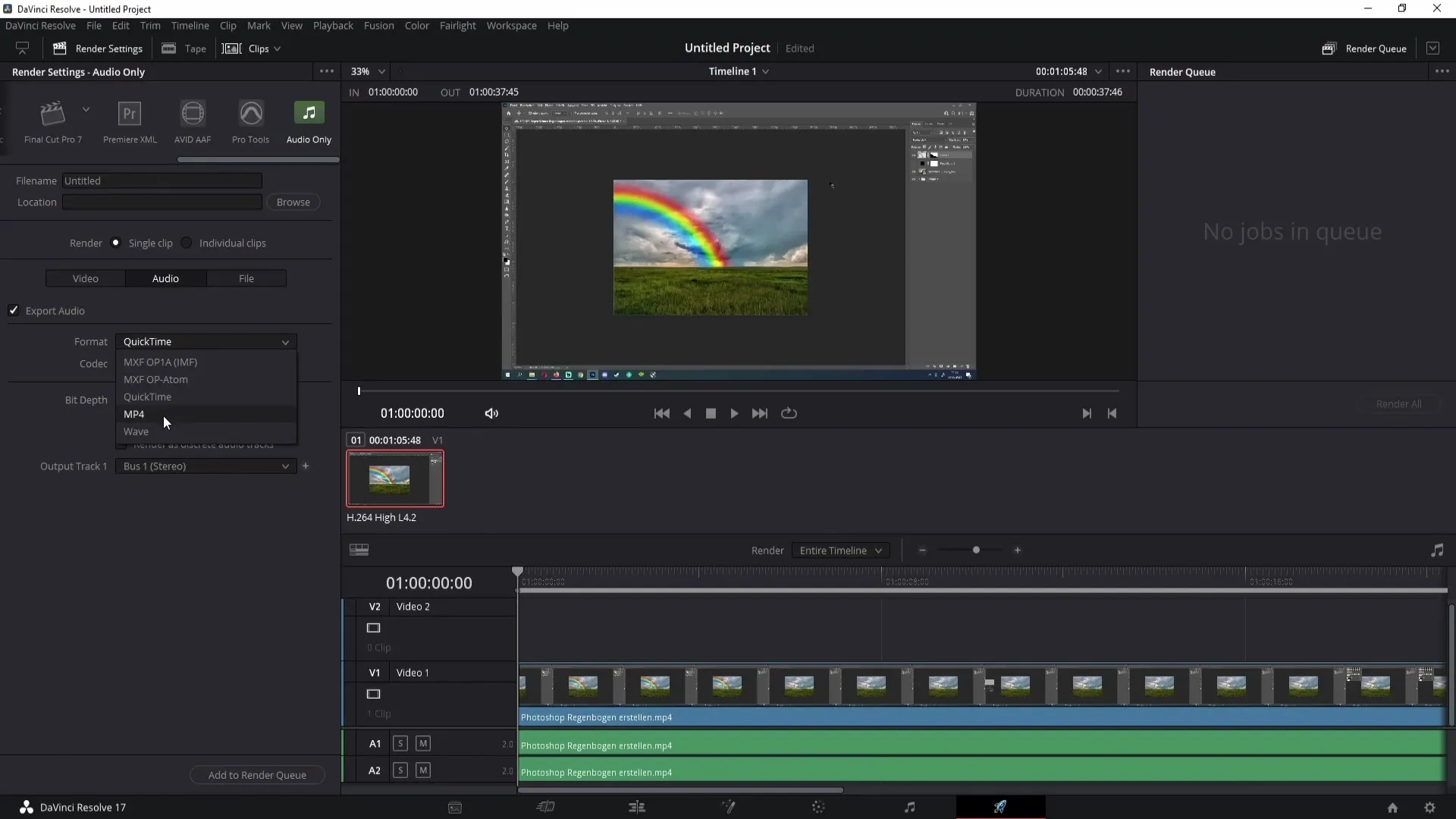
Τώρα ερχόμαστε στις ρυθμίσεις ήχου. Θα δείτε το στοιχείο "Output Track 1", το οποίο είναι σχετικό για εμάς. Αν έχετε μόνο μία γραμμή χρόνου, μπορείτε να αφήσετε την προεπιλεγμένη ρύθμιση στο Bus 1 Stereo. Ωστόσο, αν έχετε πολλά κομμάτια ήχου, όπως στην περίπτωσή μου με τα A1 και A2, σε πολλά κομμάτια, πρέπει να επιλέξετε τη ρύθμιση "All Timeline Tracks". Στη συνέχεια, το DaVinci Resolve θα εξάγει όλα τα διαθέσιμα κομμάτια ήχου.
Αν θέλετε να εξάγετε συγκεκριμένα κομμάτια ήχου, μπορείτε επίσης να το κάνετε αυτό. Για να το κάνετε αυτό, κάντε κλικ στην επιλογή "Output Track 1" και στη συνέχεια επιλέξτε "Timeline Track". Εδώ μπορείτε να καθορίσετε τον αριθμό του κομματιού ήχου. Εάν θέλετε να εξάγετε μόνο το κομμάτι ήχου 1, επιλέξτε αυτόν τον αριθμό. Αν πάτε έναν αριθμό ψηλότερα, μπορείτε να επιλέξετε το κομμάτι ήχου 2 κ.ο.κ.
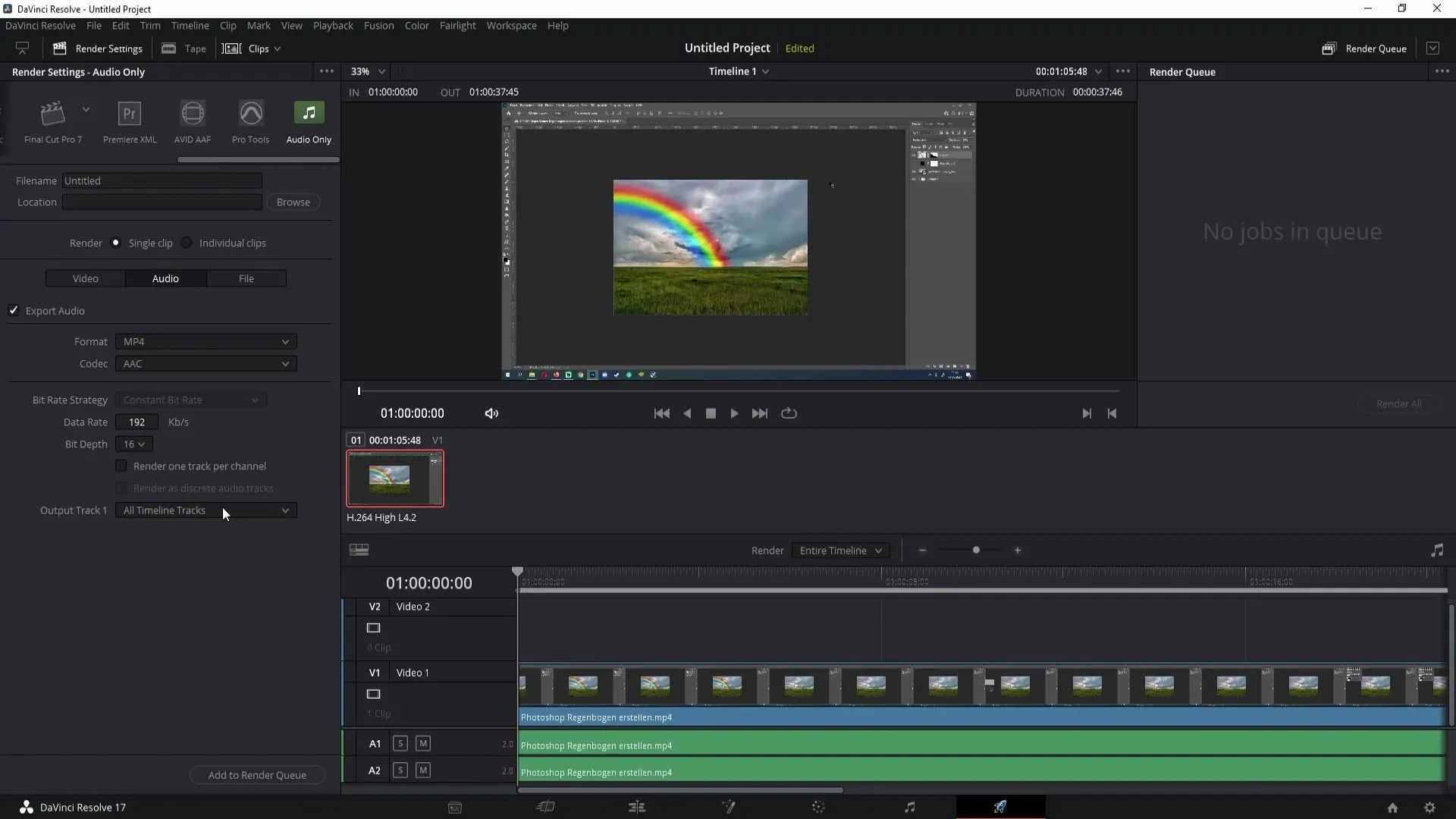
Αν θέλετε να εξάγετε ένα συγκεκριμένο τμήμα του κομματιού ήχου, μπορείτε να ορίσετε τα σημεία εισόδου και εξόδου. Πηγαίνετε πρώτα στο σημείο όπου θέλετε να ξεκινήσει ο ήχος σας και πατήστε το πλήκτρο "I". Στη συνέχεια, πηγαίνετε στο σημείο όπου θέλετε να τελειώσει ο ήχος και πατήστε το πλήκτρο "O". Με αυτόν τον τρόπο, έχετε επιλέξει μια συγκεκριμένη περιοχή για την εξαγωγή.
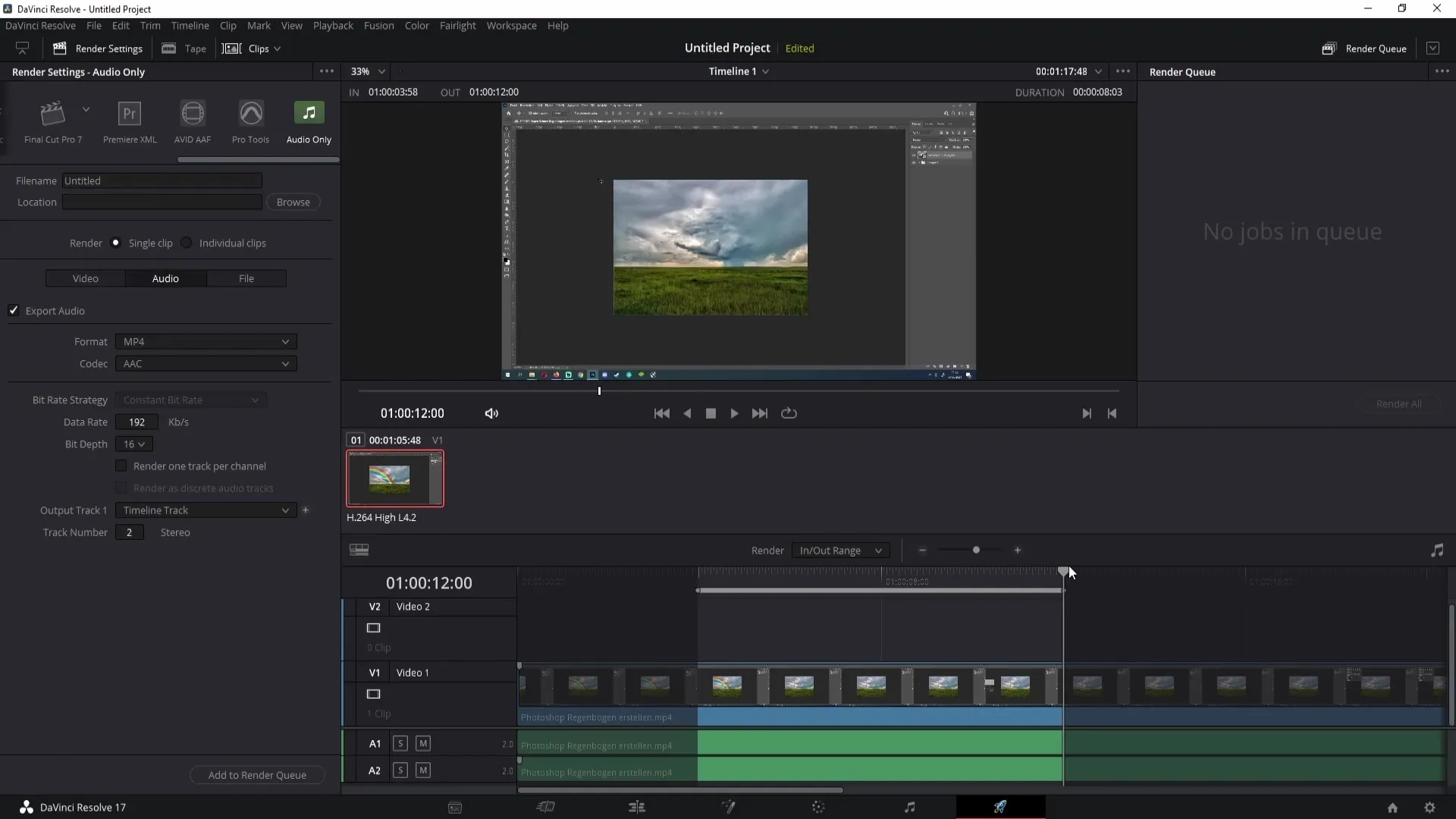
Τώρα είμαστε σχεδόν έτοιμοι. Για να εξάγετε το σύνολο, πρέπει να δώσετε στο αρχείο ένα όνομα, για παράδειγμα "Audio 1". Επίσης, επιλέγετε τη θέση αποθήκευσης πατώντας "Αναζήτηση" και επιλέγοντας την επιθυμητή θέση αποθήκευσης, για παράδειγμα την επιφάνεια εργασίας.
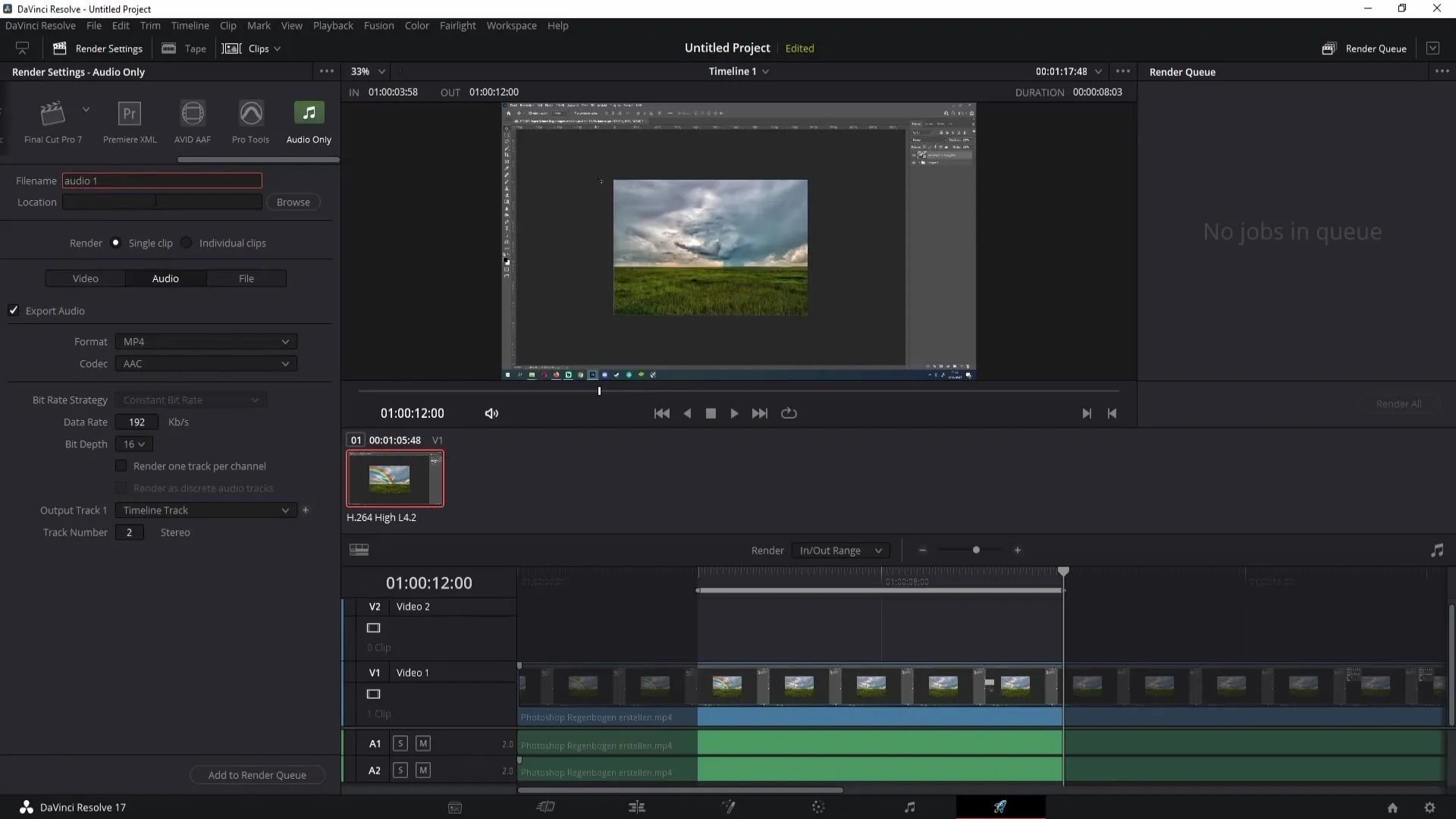
Αφού κάνετε όλες τις ρυθμίσεις, κάντε κλικ στο "Add to Render Queue" (Προσθήκη στην ουρά αναπαραγωγής). Αυτό θα προσθέσει την εξαγωγή σας στην ουρά αναπαραγωγής. Για να ξεκινήσετε τη διαδικασία εξαγωγής, μεταβείτε στην κάτω δεξιά περιοχή και κάντε κλικ στην επιλογή "Render All". Το DaVinci Resolve θα εκτελέσει τώρα τη διαδικασία εξαγωγής.
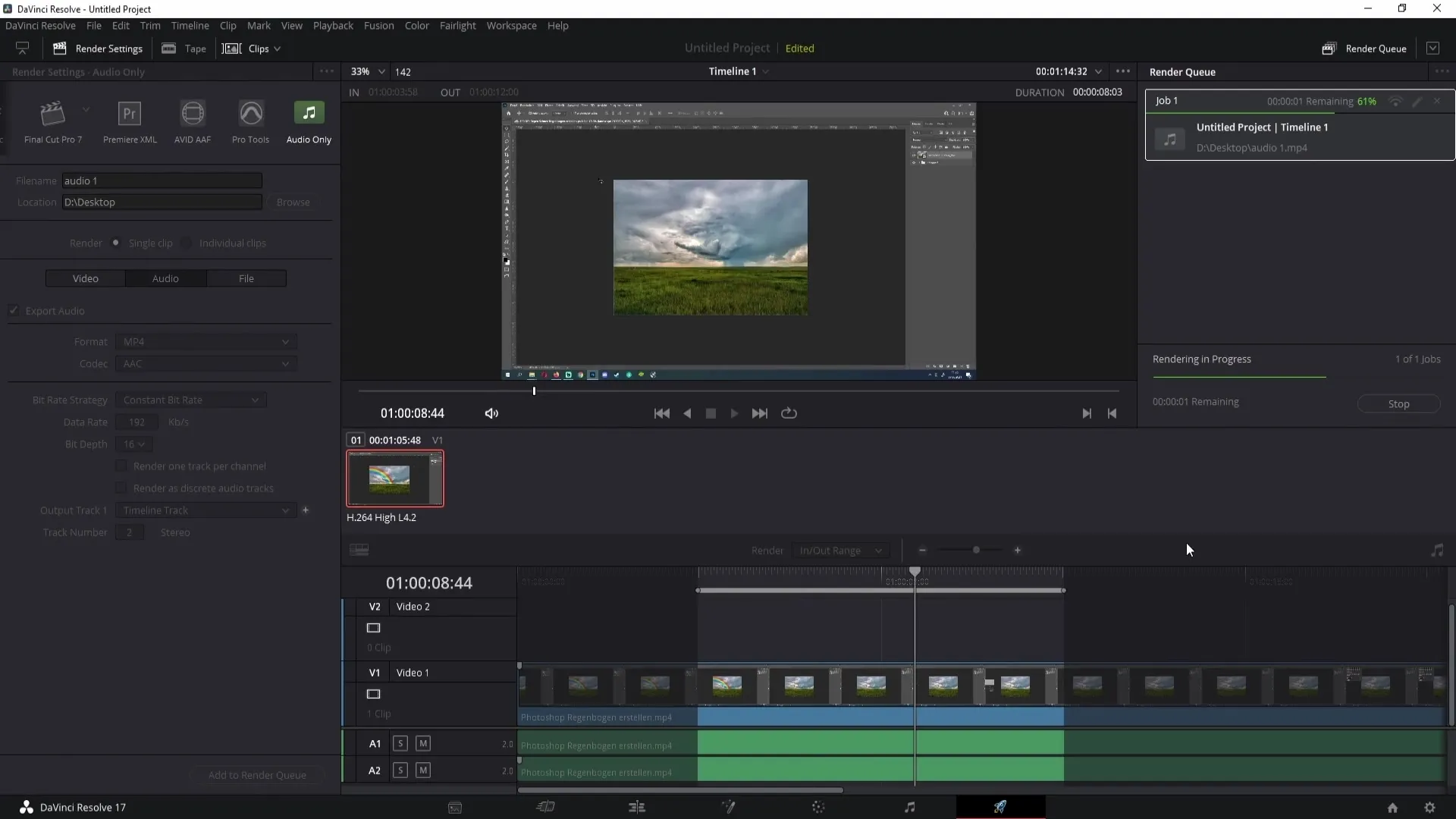
Μόλις ολοκληρωθεί, έχετε εξάγει με επιτυχία μόνο το κομμάτι ήχου και μπορείτε πλέον να το χρησιμοποιήσετε!
Περίληψη
Σε αυτόν τον οδηγό βήμα προς βήμα, μάθατε πώς να εξάγετε μόνο τον ήχο στο DaVinci Resolve. Μάθατε τις πιο σημαντικές επιλογές για την επιλογή της μορφής, των κομματιών ήχου και των ρυθμίσεων εξαγωγής. Με αυτά τα απλά βήματα, θα είστε σε θέση να εξάγετε τον ήχο σας χωρίς να εξάγετε το βίντεο.
Συχνές ερωτήσεις
Γιατί να εξάγω μόνο τον ήχο;Εάν χρειάζεστε τον ήχο μόνο για χρήση σε άλλο έργο ή για εξωτερική χρήση, η εξαγωγή του ήχου είναι πολύ πιο αποτελεσματική.
Ποια μορφή είναι καλύτερη, MP4 ή WAV; Η μορφήMP4 είναι συνήθως καλύτερη, καθώς έχει λιγότερα προβλήματα μεταφόρτωσης και προσφέρει ευρύτερη υποστήριξη σε διάφορες πλατφόρμες.
Πώς μπορώ να επιλέξω το συγκεκριμένο κομμάτι ήχου;Μπορείτε να επιλέξετε το επιθυμητό κομμάτι ήχου κάνοντας κλικ στην επιλογή "Output Track 1" και ρυθμίζοντας τον αντίστοιχο αριθμό κομματιού ήχου στο κομμάτι της γραμμής χρόνου.
Μπορώ να εξάγω ένα συγκεκριμένο τμήμα του audio track;Ναι, μπορείτε να ορίσετε τα σημεία εισόδου και εξόδου για να επιλέξετε ένα συγκεκριμένο τμήμα για εξαγωγή.
Τι πρέπει να κάνω αν η εξαγωγή δεν λειτουργεί;Ελέγξτε τις ρυθμίσεις σας και την επιλεγμένη θέση αποθήκευσης. Αν όλα είναι σωστά, δοκιμάστε ξανά την εξαγωγή ή επανεκκινήστε το DaVinci Resolve.


